当一个事件发生的时候,这个事件有关的详细信息都会临时保存到一个指定的地方,这个地方就是event对象。每一个事件,都有一个对应的event对象。给大家打个比喻,我们都知道飞机都有黑匣子,对吧?每次飞机出事(一个事件)后,我们都可以从黑匣子(event对象)中获取详细的信息。
在jQuery中,我们可以通过event对象来获取一个事件的详细信息。这里只是介绍一下常用的属性,更深入的内容可以关注JavaScript进阶教程。
| 属性 | 说明 |
|---|---|
| type | 事件类型 |
| target | 事件元素 |
| which | 鼠标左、中、右键 |
| pageX、pageY | 鼠标坐标 |
| shiftKey | 是否按下shift键 |
| ctrlKey | 是否按下ctrl键 |
| altKey | 是否按下alt键 |
| keyCode | 键码值 |
一、event.type
在jQuery中,我们可以使用event对象的type属性来获取事件的类型。
举例:
<!DOCTYPE html>
<html>
<head>
<meta charset="utf-8" />
<title></title>
<script src="js/jquery-1.12.4.min.js"></script>
<script>
$(function () {
$("#btn").click(function(e){
alert(e.type); //click
})
})
</script>
</head>
<body>
<input id="btn" type="button" value="按钮" />
</body>
</html>
浏览器预览效果如下图所示。
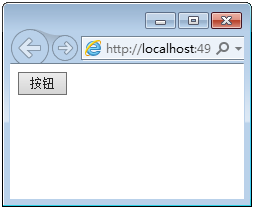
分析:
几乎所有的初学者(包括当年的我)都会有一个疑问:“这个e是什么来的?为什么写个e.type就可以获取到事件的类型呢?”
实际上,每次调用一个事件的时候,jQuery都会默认给这个事件函数加上一个隐藏的参数,这个参数就是event对象。一般来说,event对象是作为事件函数的第一个参数传入的。
其实e仅仅是一个变量名,它存储的是一个event对象。也就是说,e可以换成其他名字如ev、event、a等都可以的,大家可以测试一下。
在JavaScript中,event对象在IE8及以下版本还有一定的兼容性,可能还需要采取“var e=e||window.event;”来处理。不过jQuery1.12.4版本已经完美兼容IE6~IE8了,所以我们不需要做兼容处理。
二、event.target
在jQuery中,我们可以使用event对象的target属性来获取触发事件的元素。
语法:
event.target
说明:
在JavaScript中,事件是冒泡的,所以this是可以变化的。但是event.target不会变化,它永远都是触发当前事件的元素。一般来说,(this)和(event.target)是等价的。
举例:
<!DOCTYPE html>
<html>
<head>
<meta charset="utf-8" />
<title></title>
<script src="js/jquery-1.12.4.min.js"></script>
<script>
$(function () {
$("a").click(function(e){
var result = $(e.target).attr("href");
alert(result);
return false; //阻止超链接跳转
})
})
</script>
</head>
<body>
<a href="http://www.lvyestudy.com" target="_blank">绿叶学习网</a>
</body>
</html>
浏览器预览效果如下图所示。

分析:
$(e.target).attr("href")其实可以等价于$(this).attr("href")。
三、event.which
在jQuery中,我们可以使用event对象的which属性来获取单击事件中鼠标的左、中、右键。
语法:
event.which
说明:
event.which会返回一个数字,其中1表示左键,2表示中键,3表示右键。
举例:
<!DOCTYPE html>
<html>
<head>
<meta charset="utf-8" />
<title></title>
<script src="js/jquery-1.12.4.min.js"></script>
<script>
$(function () {
$("a").mousedown(function(e){
switch(e.which){
case 1: alert("你点击的是左键");break;
case 2: alert("你点击的是中键");break;
case 3: alert("你点击的是右键");break;
}
})
})
</script>
</head>
<body>
<a href="http://www.lvyestdy.com" target="_blank">绿叶学习网</a>
</body>
</html>
浏览器预览效果如下图所示。

分析:
在这个例子中,当我们点击鼠标时,会判断你点击的是鼠标的哪一个键。
四、event.pageX和event.pageY
在jQuery中,我们可以使用event对象的pageX和pageY这两个属性来分别获取鼠标相对于页面左上角的坐标。该坐标是以页面作为参考点,不随滚动条移动而变化。
语法:
event.pageX event.pageY
说明:
event.pageX表示获取鼠标相对于页面左上角的x轴坐标,event.pageY表示获取鼠标相对于页面左上角的y轴坐标。
举例:
<!DOCTYPE html>
<html>
<head>
<meta charset="utf-8" />
<title></title>
<script src="js/jquery-1.12.4.min.js"></script>
<script>
$(function () {
$(document).mousemove(function(e){
var result = "鼠标坐标为:(" + e.pageX + "," + e.pageY + ")";
$("body").text(result);
})
})
</script>
</head>
<body>
</body>
</html>
浏览器预览效果如下图所示。

五、keyCode
在jQuery中,如果我们想要获取按下键盘的是哪个键,可以使用event对象的keyCode属性来获取。
语法:
event.keyCode
说明:
event.keyCode返回的是一个数值,常用的按键及对应的键码如下表所示。
| 按键 | 键码 |
|---|---|
| W(上) | 87 |
| S(下) | 83 |
| A(左) | 65 |
| D(右) | 68 |
| ↑ | 38 |
| ↓ | 40 |
| ← | 37 |
| → | 39 |
如果是shift、ctrl和alt这3个键,我们不需要通过keyCode属性来获取,而是可以直接通过shiftKey、ctrlKey和altKey属性来获取。
举例:禁止Shfit、Ctrl、Alt键
<!DOCTYPE html>
<html>
<head>
<meta charset="utf-8" />
<title></title>
<script src="js/jquery-1.12.4.min.js"></script>
<script>
$(function () {
$(document).keydown(function(e){
if (e.shiftKey || e.altKey || e.ctrlKey) {
alert("禁止使用Shift、Ctrl、Alt键!")
}
})
})
</script>
</head>
<body>
<div>绿叶,给你初恋般的感觉。</div>
</body>
</html>
浏览器预览效果如下图所示。

分析:
e.keyCode返回的是一个数字,而e.shiftKey、e.ctrlKey、e.altKey返回的都是布尔值(true或false),我们注意一下两者的区别。
举例:获取“上、下、左、右”方向键
<!DOCTYPE html>
<html>
<head>
<meta charset="utf-8" />
<title></title>
<script src="js/jquery-1.12.4.min.js"></script>
<script>
$(function () {
$(window).keydown(function(e){
if (e.keyCode == 38 || e.keyCode == 87) {
$("span").text("上");
} else if (e.keyCode == 39 || e.keyCode == 68) {
$("span").text("右");
} else if (e.keyCode == 40 || e.keyCode == 83) {
$("span").text("下");
} else if (e.keyCode == 37 || e.keyCode == 65) {
$("span").text("左");
} else {
$("span").text("");
}
})
})
</script>
</head>
<body>
<div>你控制的方向是:
<span style="color:red;"></span>
</div>
</body>
</html>
浏览器预览效果如下图所示。

分析:
在游戏开发中,我们一般都是通过键盘中的↑、↓、←、→以及W、S、A、D这8个键来控制人物行走的方向,这个技巧用得非常多。当然,以我们现在的水平,离游戏开发还很远呢。有兴趣的小伙伴可以看看《从0到1:HTML5 Canvas动画开发》一书。
